电脑能上网无法连接到internet怎么办 电脑可以上网但无法连接到internet解决方法
更新时间:2022-12-28 13:37:15作者:runxin
很多用户在操作电脑的过程中,也时常会遇到一些系统网络连接问题,有些用户的电脑在连接完网络之后,在系统能够正常上网的情况下,却出现了无法连接到internet的提示,对此电脑能上网无法连接到internet怎么办呢?这里小编就来告诉大家电脑可以上网但无法连接到internet解决方法。
具体方法:
1、右键网络图标,开启【属性】对话框。
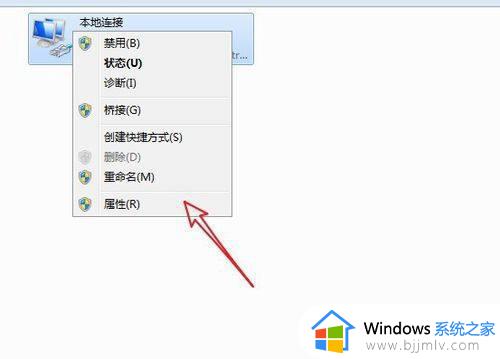
2、点一下上边的【配备】按键。
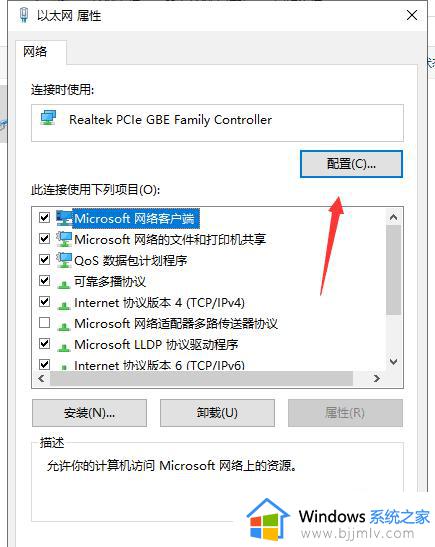
3、开启配备对话框,点一下【高級】选择项。
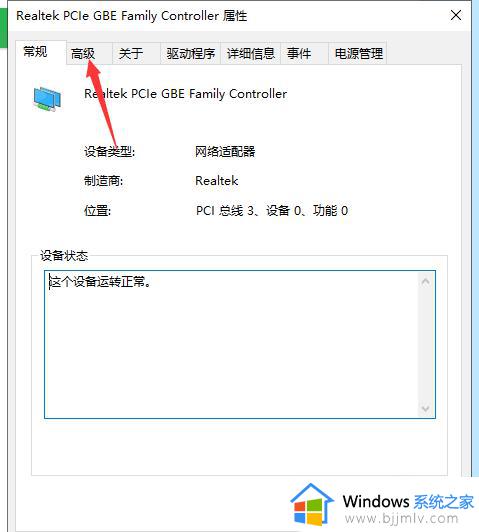
4、在属性目录中选定“IPV4硬件配置校验和”。
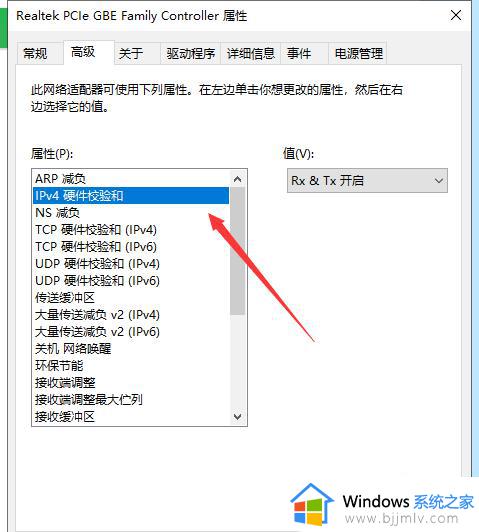
5、把右侧的值改为“关掉”,这时数据连接会再次断掉再联接,联接备好早已显示成功了。
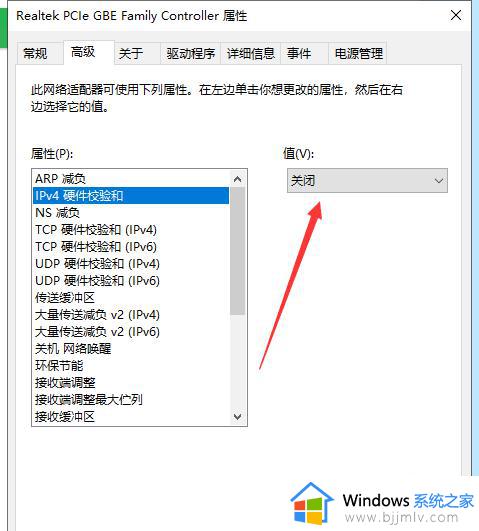
关于电脑可以上网但无法连接到internet解决方法就和大家介绍到这了,有遇到这种情况的用户可以按照小编的方法来进行解决,希望能够帮助到大家。
电脑能上网无法连接到internet怎么办 电脑可以上网但无法连接到internet解决方法相关教程
- 电脑internet连接不上怎么办 电脑无线internet连接不上解决方法
- 以太网无法连接到internet怎么解决 电脑以太网无法连接到internet如何处理
- 无线网无法连接到internet怎么解决 电脑无线无法连接到internet解决方法
- 电脑无法连接internet怎么办 电脑无法连接网络internet处理方法
- 新电脑无法连接到internet怎么办 电脑连接到网络连接不到internet如何解决
- 网络无法连接到internet怎么办 网线连接无法连接到internet解决方法
- 电脑网线已连接但无internet访问怎么办 电脑显示已连接网络但是无法访问internet如何解决
- internet无法连接为什么 电脑显示无法连接到Internet解决方法
- 电脑无法建立internet连接怎么办 电脑联网无法连接到internet解决方法
- 电脑连接无线网络无法连接到internet怎么解决
- 惠普新电脑只有c盘没有d盘怎么办 惠普电脑只有一个C盘,如何分D盘
- 惠普电脑无法启动windows怎么办?惠普电脑无法启动系统如何 处理
- host在哪个文件夹里面 电脑hosts文件夹位置介绍
- word目录怎么生成 word目录自动生成步骤
- 惠普键盘win键怎么解锁 惠普键盘win键锁了按什么解锁
- 火绒驱动版本不匹配重启没用怎么办 火绒驱动版本不匹配重启依旧不匹配如何处理
热门推荐
电脑教程推荐
win10系统推荐